
IOSU_UMP
.pdf121
- isometric (Масштабировать, сохраняя форму) — изображение масшта-
бируется с сохранением пропорций;
- stretch (Масштабировать, заполняя рамку) — изображение занимает отведенный ему размер без сохранения пропорций.
Использование в форме флажков
Для размещения в форме полей, которые могут иметь только одно из двух допустимых значений, используются объекты типа checkbox (Флажок), на-
зываемые флажками. Объекты данного типа могут использоваться в форме по одному или группами.
Это поле имеет тип Logical (Логический) и может принимать значения 0
или 1.
1)Откройте в окне конструктора проекта форму.
2)Нажмите кнопку Check Box (Флажок) на панели инструментов FormControls (Элементы управления формы).
3)Щелкните в месте предполагаемого размещения флажка. Объект раз-
местится в форме. |
|
|
|
4)Откройте |
окно Properties (Свойства) для |
объекта |
типа |
checkBox(Флажок). |
|
|
|
5) Для связывания флажка с полем таблицы скорректируйте свойство controlsource (Источник данных), задав в качестве источника данных поле типа
Logical (Логический) таблицы Customer.
6)Введите в поле свойстваcaption (Надпись) текст. Данный текст будет размещен справа от флажка в окне конструктора форм, а также в форме.
Флажок создан. Запустите форму на выполнение.
122
3.6 Лабораторная работа №6
Тема работы – Построение отчетов.
Задание. Создать три пользовательских представления(Local Views) и
сформировать для каждого один отчет исходя из следующих требований :
1.Предусмотреть группировку записей по некоторому полю, каждая группа записей должна начинаться с отдельной страницы
2.Обязательно наличие значений, вычисляемых на основе данных,
содержащихся в файле БД (сумма для группы записей, количество записей в группе и пр.)
3.Обязательно наличие псевдографических элементов(Box) при формировании заголовков полей отчета
4.Заголовки полей обязательны
Порядок выполнения работы
Для создания отчета с помощью мастера вам необходимо его запустить,
а затем в открывающихся диалоговых окнах выбрать таблицы, входящие в от-
чет, определить список полей отчета и порядок их размещения, указать тип упорядочения данных.
Для запуска мастера отчетов выполните одно из следующих действий:
Выберите в меню Tools (Сервис) команду Wizards (Мастера), а затем в открывшемся меню значение Report (Отчет).
Нажмите кнопку Report Wizard (Мастер отчета) в диалоговом окне
NewReport (Новый отчет), открываемом при создании нового отчета из окна проекта.
Нажмите кнопку Wizard (Мастер) диалогового окна New (Новый), от-
крываемого при нажатии кнопкиNew (Новый) на стандартной панели инстру-
ментов или выборе команды New (Новый) из меню File (Файл) и установке оп-
ции Report (Отчет).
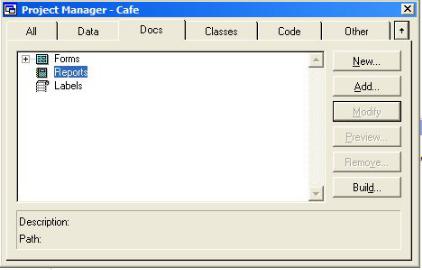
123
Рассмотрим создание однотабличного отчета с помощью мастера.
Откройте создаваемый вами проект.
Откройте базу данных проекта. Для этого на вкладке Data (Данные) ус-
тановите курсор на ее названии и нажмите кнопкуOpen (Открыть) окна проек-
та. При этом на стандартной панели инструментов в спискеDatabases (Базы данных) появится название открытой базы данных.
Перейдите на вкладкуDocuments (Документы) и выберите группу
Reports(Отчеты) (рис. 3.23).
Рисунок .23 – Группа Reports
Нажмите кнопку New (Новый) окна проекта
В открывшемся диалоговом окнеNew Report (Новый отчет) выберите опцию Report Wizard (Мастер отчета).
После запуска мастера для построения отчета на экране открывается диалоговое окно, в котором вы должны указать тип создаваемого отчета(табл. 3.27)
Таблица 3.27 – Типы отчетов
Тип отчета |
Описание |
One-to-Many Report Wizard (Мастер |
Создает отчет для таблиц с отношени- |
отчетов с отношением "один-ко- |
ем "один-ко-многим" |
многим") |
|
Report Wizard (Мастер отчетов) |
Создает простой однотабличный отчет |
|
|

124
Открывается первое диалоговое окно мастера(рис. 3.24), в котором не-
обходимо указать таблицу, для которой вы создаете отчет, и выбрать разме-
щаемые в отчете поля. В области Databases and tables (Базы данных и таблицы)
расположены два списка. Верхний список содержит открытые базы данных, а
нижний — таблицы выбранной из верхнего списка базы. Выберите из верхнего списка необходимую базу данных, а из нижнего —таблицу, для которой соз-
даете отчет.
Для создания простого однотабличного отчета выберите значение
ReportWizard и нажмите кнопку ОК.
|
Рисунок 3.24 – Выбор таблицы и полей для отчета |
|
|||
После |
выбора |
таблицы, для |
которой |
создается |
,отчетсписок |
Availablefields (Имеющиеся поля) будет содержать перечень всех полей табли-
цы. Вам необходимо из данного перечня перенести в списокSelected fields
(Выбранные поля) поля, которые вы хотите разместить в создаваемом отчете.
Для переноса полей используйте располагающиеся между списками кнопки.
После формирования списка отображаемых в отчете полей нажмите кнопку
Next (Далее) для перехода к следующему шагу в создании отчета.
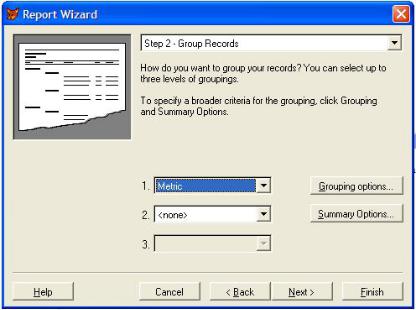
125
В следующем диалоговом окне мастера создания отчета необходимо указать поля, по которым будет осуществляться группировка данных в отчете
(рис 3.25)
|
Рисунок 3.25 – Определение свойств группировки |
|
||||
Для |
задания |
интервала |
группировки |
нажмите |
кнопкуGrouping |
|
options(Опции |
группировки). Открывается |
диалоговое |
окноGrouping |
|||
Intervals(Интервалы группировки). |
Раскрывающийся |
список Groupingintervals |
||||
(Интервалы группировки) этого окна содержит значения, описанные в табл.
3.28. |
|
|
Таблица 3.28 - |
Описание интервалов группировки |
|
|
|
|
Интервал группи- |
Описание |
|
ровки |
|
|
Entire Field (Полное |
Интервал группировки задается исходя из полного зна- |
|
поле) |
чения поля таблицы |
|
1st Letter (1 буква) |
Группировка осуществляется по первой букве значения |
|
|
поля таблицы 2, 3, 4, 5 Initial Letters (2, 3, 4, 5 начальных |
|
|
букв) |
Группировка осуществляется по 2, 3, 4 или |
|
5первым буквам значения поля таблицы соответственно |
|
|
|
|
Для формирования в отчете итоговых значений воспользуйтесь диалого-
вым окном Summary Options ( Итоговые опции ) . В нем содержится таблица,
126
строками которой являются поля таблицы, а столбцами - возможные итоговые значения отчета (табл. 3.29)
Для формирования в отчете итоговых значений воспользуйтесь диалого-
вым окном Summary Options ( Итоговые опции ) . В нем содержится таблица,
строками которой являются поля таблицы, а столбцами - возможные итоговые значения отчета
Таблица 3.29 - Итоговые значения отчета
Столбец |
Назначение |
Field |
Наименование поля таблицы, по которому будет вычисляться |
|
итоговое значение в отчете |
Sum |
При установке флажка в отчет будет помещена итоговая сумма |
|
поданному полю |
Avg |
При установке флажка в отчет будет помещено итоговое сред- |
|
нее значение по данному полю |
Count |
При установке флажка в отчет будет помещено итоговое коли- |
|
чество строк |
Min |
При установке флажка в отчет будет помещено минимальное |
|
значение поля таблицы |
Max |
При установке флажка в отчет будет помещено максимальное |
|
значение поля таблицы |
Далее аналогичным способом необходимо определить стиль отобра-
жения отчета, ориентацию страницы, поле для упорядочения данных и т.д.
Окончательный вид отчета, содержащего данные из таблиц, приведен на рис. 3.26

127
Рисунок 3.26 – Предварительный просмотр отчета
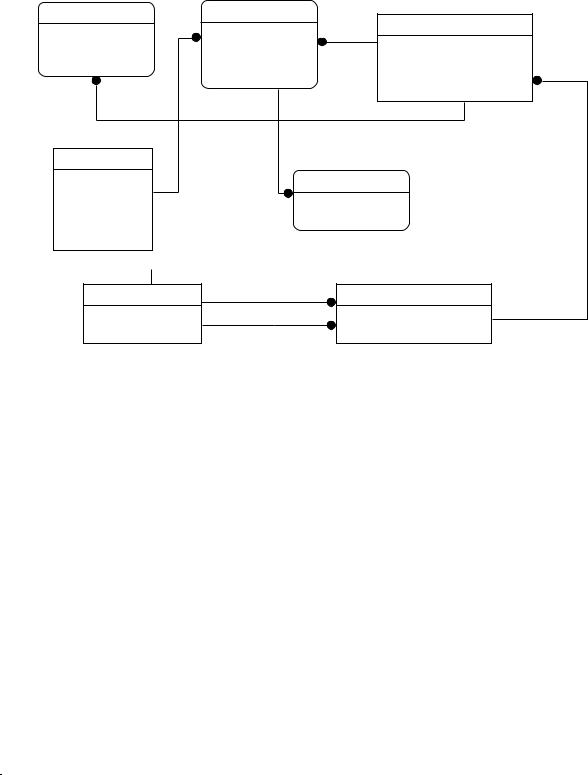
128
3.7 Варианты предметных областей
3.7.1Авиадиспетчер
ERдиаграмма
ОТМЕНА |
ВЫЛЕТ |
ПЛАНИРОВАНИЕ |
|
ID отправления (FK) |
ID отправления (FK) |
||
ID отправления |
|||
Дата отмены |
ID борта (FK) |
||
НомерРейса (FK) |
|||
Время отмены |
ДатаОтправления |
||
Причина |
Загрузка |
ДатаОтправления |
|
|
ВремяОтправления |
ВремяОтправления |
|
|
|
Продолжительность полета |
|
БОРТ |
|
|
|
ID борта |
ПРИЛЕТ |
||
|
|||
Тип самолета |
ID отправления (FK) |
||
Дата выпуска |
ДатаПрибытия |
||
Дата капремонта |
|||
ВремяПрибытия |
|||
Количество мест |
|||
|
|
||
Бортовой номер |
|
|
|
АЭРОПОРТ |
|
РЕЙС |
|
ID_аэропорта |
|
НомерРейса |
|
Название аэропорта |
|
Аэропорт отправления (FK) |
|
Код аэропорта |
|
Аэропорт прибытия (FK) |
|
Описание таблиц БД
Имя таблицы |
Описание |
АЭРОПОРТ |
Таблица содержит пречень аэро- |
|
портов |
БОРТ |
Содержит сведения о воздушных |
|
судах |
ВЫЛЕТ |
Содержит информацию о фактиче- |
|
ски произведенных вылетах запла- |
|
нированных перелетов. Каждому |
|
запланированному перелету может |
|
соответствовать ноль или один факт |
|
вылета |
ОТМЕНА |
Содержит информацию об отмене |
|
запланированных перелетов. Каж- |
|
дому запланированному перелету |
|
может соответствовать ноль или |
|
один факт отмены |
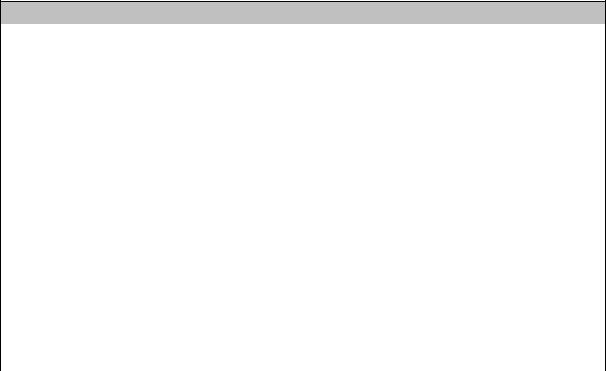
|
129 |
|
|
Имя таблицы |
Описание |
ПЛАНИРОВАНИЕ |
Содержит информацию о заплани- |
|
рованных перелетах рейсов. Один и |
|
тот же рейс может быть запланиро- |
|
ван для перелета несколько раз. До- |
|
пускается наличие информации о |
|
рейсах в таблице РЕЙС, для кото- |
|
рых не запланирован ни один вы- |
|
лет. Каждому запланированному |
|
для перелета рейсу соответствует |
|
или факт отмены, или факт вылета |
ПРИЛЕТ |
Содержит сведения о прилете выле- |
|
тавших рейсов. Одно факту вылета |
|
рейса соответствует ноль или один |
|
факт прилета. |
РЕЙС |
Соодержит сведения о рейсах. Рейс |
|
- это запланированный маршрут пе- |
|
релета между двумя аэропортами - |
|
аэропортом отправления и аэропор- |
|
том назначения. Допускается нали- |
|
чие нескольких рейсов между оди- |
|
наковыми аэропортом отправления |
|
и назначения |
Описание полей таблиц
Поля таблицы "АЭРОПОРТ"
Имя поля |
Описание |
Формат отображения |
|
|
и ограничения |
ID_аэропорта |
Порядковый номер аэ- |
Натуральное число |
|
ропорта в данной таб- |
|
|
лице |
|
Название аэропорта |
Название аэропорта |
Только буквы. Первая |
|
|
буква - заглавная |
Код аэропорта |
Код аэропорта по меж- |
Три латинских буквы в |
|
дународной классифи- |
верхнем регистре |
|
кации. Состоит из трех |
|
|
символов латинского |
|
|
алфавита. Примеры на- |
|
|
званий и кодов аэро- |
|
|
портов |
|
|
Домодедово - DMD |
|
|
Богашеов - TOF |
|

|
|
130 |
|
|
|
|
|
Поля таблицы |
"АЭРОПОРТ" |
|
|
Имя поля |
|
Описание |
Формат отображения |
|
|
|
и ограничения |
|
|
Толмачево - OVB |
|
|
|
|
|
|
|
|
|
Поля таблицы |
"БОРТ" |
|
|
Имя поля |
|
Описание |
Формат отображения |
|
|
|
и ограничения |
ID борта |
|
Порядковый номер са- |
Натуральное число |
|
|
молета в данной табли- |
|
|
|
це |
|
Тип самолета |
|
Тип самолета, напри- |
Первые два символа - |
|
|
мер ТУ204, ТУ154 |
буквы, за ним две или |
|
|
|
три цифры |
Дата выпуска |
|
Дата выпуска самолета |
Дата в формате |
|
|
с конвейра |
дд/мм/гггг |
Дата капремонта |
Дата последнего ка- |
Дата в формате |
|
|
|
премонта данного са- |
дд/мм/гггг |
|
|
молета |
|
Количество мест |
Количество посадоч- |
Натуральное число в |
|
|
|
ных мест в самолете |
диапазоне от 20 до 800 |
Бортовой номер |
Уникальный номер, |
Первые два символа - |
|
|
|
присутствующий на |
буквы RJ, за ними - |
|
|
внешней стороне кор- |
обязательно четыре |
|
|
пуса самолета. Пример |
цифры |
|
|
- RJ7654 |
|
|
|
|
|
Поля таблицы |
"ВЫЛЕТ" |
|
|
Имя поля |
|
Описание |
Формат отображения |
|
|
|
и ограничения |
ID отправления |
|
Уникальный порядко- |
Натуральное число |
|
|
вый номер запланиро- |
|
|
|
ванного перелета рей- |
|
|
|
са. |
|
ID борта |
|
Порядковый номер вы- |
Натуральное число |
|
|
летевшего самолета |
|
ДатаОтправления |
Фактическая дата от- |
Дата в формате |
|
|
|
рыва борта от земли |
дд/мм/гггг |
|
|
при взлете |
|
Загрузка |
|
Количество занятых |
Натуральное число в |
